윈도우 비스타 설치
컴퓨터 | 2009/01/11 04:39
XP 다음으로 나온 윈도우 비스타. 여러가지 말들이 많지만 비스타의 운영체제 본연으로서의 성능은 XP보다 높다.
다만 비스타가 악평을 듣는 가장 큰 원인은 UAC와 높은 요구사항이다. 비스타의 UAC가 그다지 새로운것은 아니다.
사용자의 실행권한을 제어하는건 유닉스 계열 운영체제에서는 당연한 이야기에 들어간다.
중요 시스템 파일 접근이나 무단 백그라운드 실행을 차단하는건 보안향상에 큰 도움이 된다.
하지만 비스타는 이게 가정용을 팔 생각이긴 한건지 의심될 정도로 무식한 UAC를 자랑한다.
이전 실행 내용을 기억도 못하고, 수시로 뜬다.
최소한 이전이 승인된 내용을 기억하는 옵션만 있었어도 이렇게 처참한 성적표는 들지 않았을 것이다.
뭐 각설하고 비스타의 설치에서 이전과 가장 달라진 점이라면 그래픽이 미려해 졌다는거다.
기본적인 틀은 XP와 거의 다르지 않게 유지하면서 파티션 설정 부분을 약간 개선했다.
XP의 파티션 설정은 해본사람은 쉽지만, 첨보는 사람은 무슨 의미인지 헷갈리는 표현이 있다.
(파티션 삭제가 해당 파티션만이 아니라, 하드를 통체로 날리는 건줄 알고 고쳐달라고 들고온 친구 있었다. ㅡ.ㅡ;;)
이를 그래픽으로 좀더 직관적으로 바꾸었다. 그 외에는 XP설치와 순서, 모양만 다르므로
XP를 깔아본 경험이 있는 분은 무리 없이 해볼수 있을 것이다.
앞으로 진행될 설명에서 사용된것은 MSDN에서 배포되는 비스타 서비스펙 1 64비트 버전이다.
어떠한 튜닝도 가해져 있지 않은 순수 원본이라고 보면 된다. 자동설치본의 경우 일부 과정이 생략된다.
비스타의 DVD를 넣고 부팅 순서를 정한뒤 부팅을 시작하면 하얀 진행바와 간결한 로딩화면이 뜬다.
XP에서 로딩중인 장치 목록이 일일히 하단부에 표시되던것과는 달리 비스타는 그냥 바만 지나간다.
그리고 첫번째 옵션창이 뜬다.
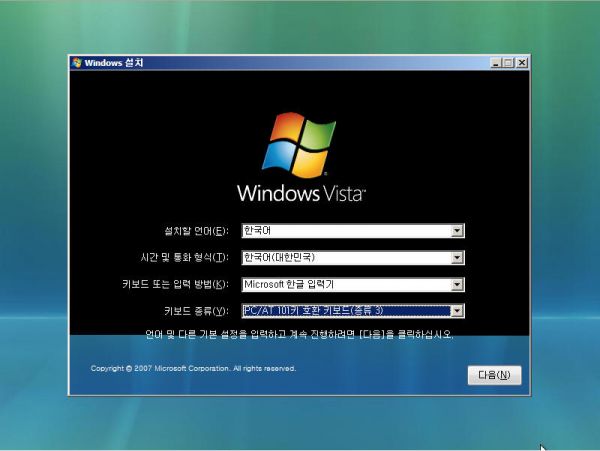
언어 입력 방법등은 한글판 비스타를 넣었다면 당연히 자동으로 세팅된다.
여기서 손볼 항목은 키보드의 종류다. 종류3으로 설정하면 좌우 컨트롤 키가 동일하게 작동한다.
물론 처음 설정으로 사용해도 문제는 없고 사용하는데 이상은 없지만 이 경우는 좌우 컨트롤 키가 다르게 작동한다.
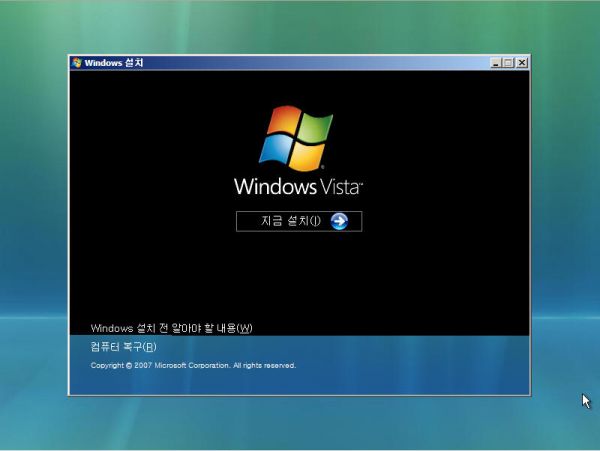
다음을 누르면 설치로 들어가는 링크가 나타난다. 복구를 하신분들은 좌하단의 복구 링크를 클릭하면 된다.
궁금하다면 설치전에 알아야 할 내용을 읽어봐도 좋다.(컴퓨터 실력은 찾아서 배우고, 깨져봐야는다. ㅡ.ㅡ;;)
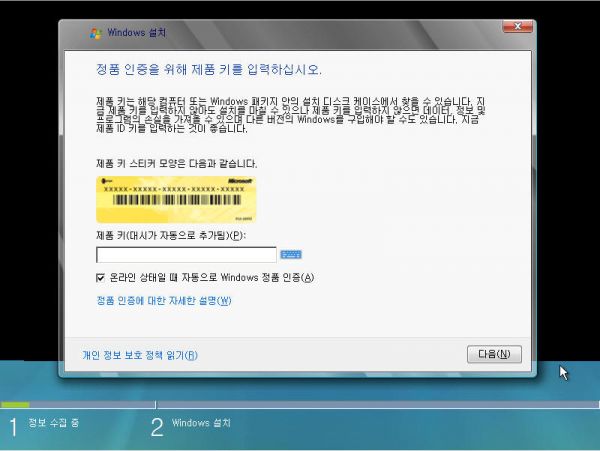
XP와 달리 제품키 입력창이 가장 먼저 나온다. 자신의 제품키를 입력하고 자동으로 정품인증에 체크한다.
XP의 리테일 버전들 처럼 제품키를 입력하지 않고 진행할 수도 있다.
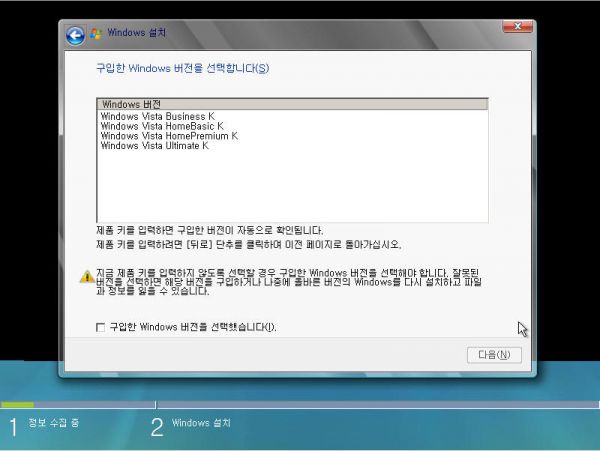
MSDN에서 배포된 통합본에는 모든 버전이 하나로 들어있다.
비스타부터 새로 도입된 설치개념으로 전 설치본을 하나로 통합하는게 그리 어려운 일이 아니라서 그런듯보인다.
(종류가 많아서 일일히 나누면 용량 낭비고 합친다고 용량이 엄청나게 늘어 나지도 않는다.)
자신이 구입한 제품을 선택한다. 다른 제품을 선택하면 인증이 되지 않는다. 제품키를 입력한 경우는 자동으로 선택된다.
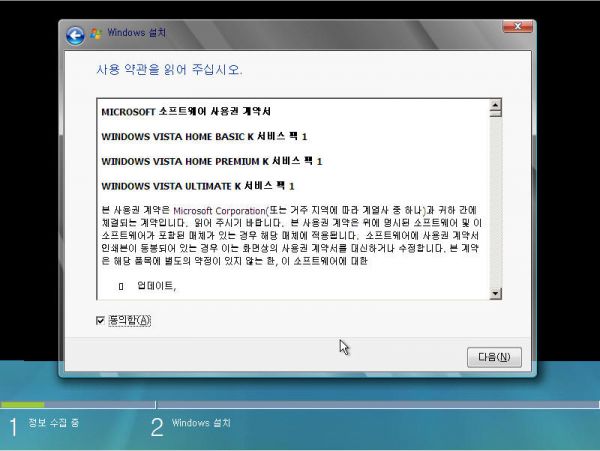
다음은 약관이다. 누가 약관을 읽느냐 따위의 멍멍이 소리 변명을 하지않게 되기 위하여 한번쯤은 보자.
뭐 대략적인 내용이라면 "너 혼자만 동시에 하나의 PC에 사용하고 남한테 불법복제 해주지 마" 랄까?
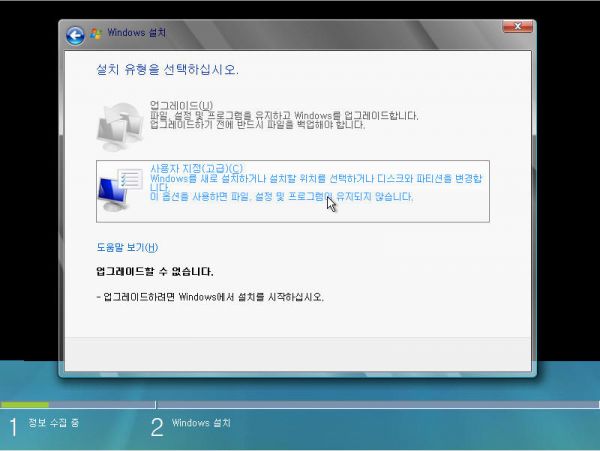
업그레이드 설치 옵션이 있지만 선택이 불가능 하다. 그냥 사용자 지정을 클릭하면 된다.
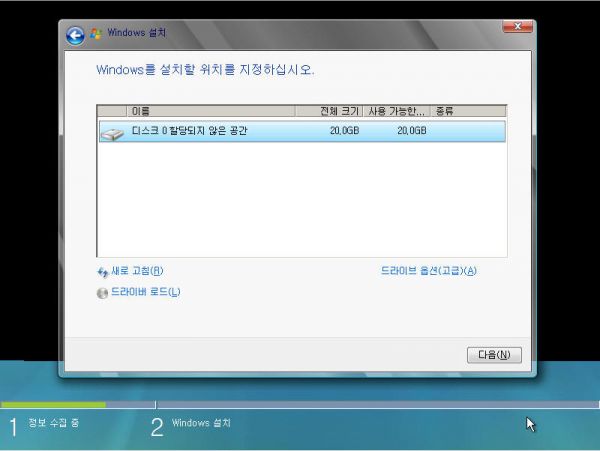
파티션 설정 부분이다. XP와 비교하여 가장 달라진 부분이다.
추가적으로 RAID드라이버를 로드해야 하는 분들은 드라이버 로드를 선택하고, 파티션을 나누려면 드라이브 옵션을 선택한다.
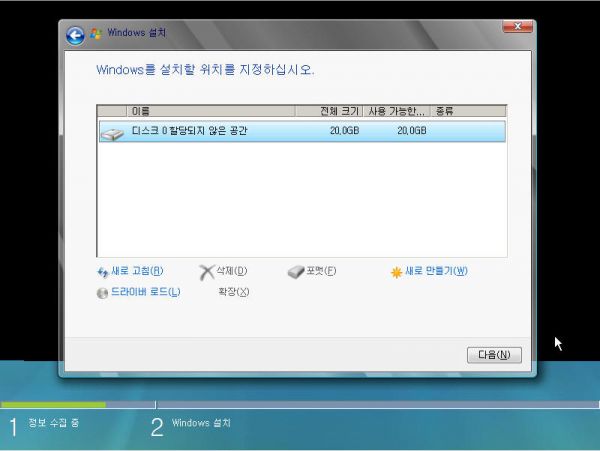
파티션을 만드는 항목이 나온다.
삭제는 파티션을 지우는것, 포맷은 포맷(설명이 필요함?) 새로 만들기는 새로운 파티션을 설정하는 것이다.
새로 만들기를 클릭하자
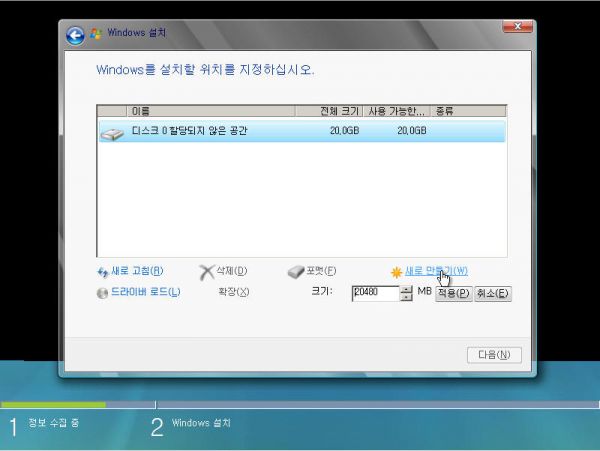
파티션의 크기가 뜬다 전체값이 기본으로 되어 있으며 원하는 크기를 입력하고 적용을 누르면 된다.
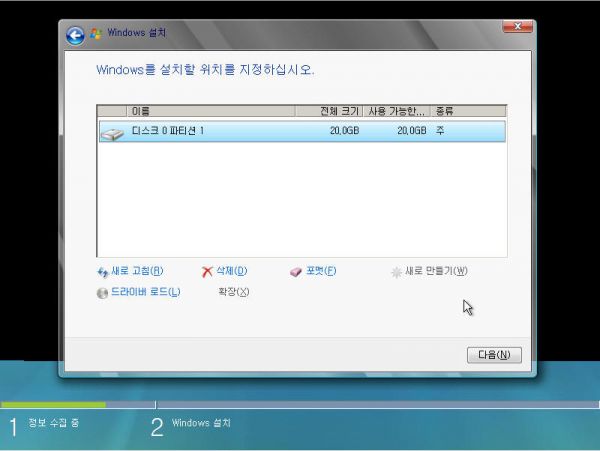
파티션이 설정됬다. 종류가 주 라고 나오는건 MBR이 존재하는 파티션이라는거다.
그냥 윈도우를 설치해 부팅이 되는 파티션이라 알아 두길....(정확히는 다르지만 하드가 여러개 있는 것도 아니고..뭐..)
그 뒤로는 그저 기다린다.
wim이라는 패키지를 사용하게 되어 파일 확장이라는 단계가 설치과정에 추가되어 있다.
이 파일 확장 단계가 오~~래 걸리니 적당히 딴짓하기를 바란다. 업데이트 까지 설치되면 자동으로 재부팅된다.
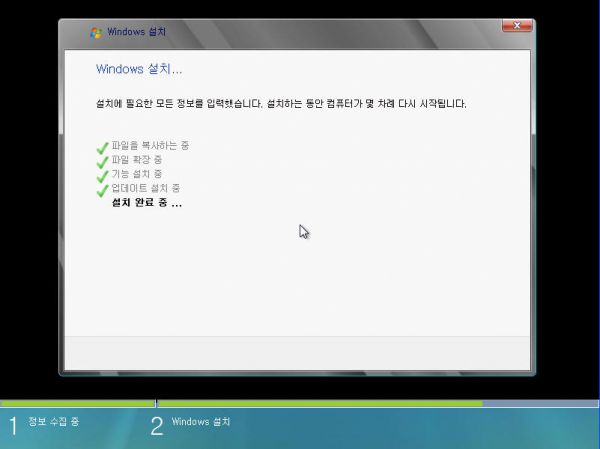
재부팅 된다고 끝이 아니다. 설치 완료중이라고 시간을 또 잡아 먹고 시작된다.
그 다음은 XP에서도 거쳤던 단계다.
최고관리자 계정의 이름과 암호를 설정하고(스크릿샷 처럼 정말 한글자로 설정하지는 말자)
자동업데이트 설정을 한다. 최소한 중요 업데이트 만은 자동으로 업데이트 하기를 적극 권장한다.
그다음은 뭐 시간대 설정 (자동이다. 다음클릭) 컴퓨터의 현재 위치 선택 (그냥 집으로 하시길....)
위치에 대한 설명은 아래의 링크를 참조하기 바란다.
http://windowshelp.microsoft.com/Windows/ko-KR/Help/6ddfa83c-01c8-441e-b041-1fd912c3fe601042.mspx
그리고 마지막으로 질러주셔서 감사하단다.. ㅡ.ㅡ;;
설치가 이제 완료 되었고 비스타 첫 기동이 시작된다.
비스타가 컴퓨터의 사양을 자체적으로 확인하는 과정을 저치고 사용자 계정명과 암호 입력을 요구한다.
그러나면 바탕화면이 준비되고 첫 부팅이 완료된다.
좀 오래된 사양이라면 비스타는 드라이버를 모두 한번에 자동으로 잡아 버리는 묘기를 보여 줄것이다.
하지만 근래 컴퓨터 시장이 좀 자주 바뀌나... 당연히 추가적인 드라이버 인스톨이 필요할 것이다.
비스타는 32비트와 64비트 두종류가 있는데 비스타를 사용한다면 64비트 쪽을 권장한다.
32비트 쪽은 XP보다 성능도 딸리고 XP의 제약 사항은 그대로 가지고 있는 애물단지에 불과하다.
64비트를 사용하면 XP의 램 크기 한계가 사라지고 4G 이상의 메모리 사용이 가능하다.
(참고로 비스타에서 XP급의 부드러움을 원한다면 램이 한 8G는 되야 하더군요)
P.S - XP에 4G의 메모리를 꽂으면 3.0에서 3.5 까지 다양하게 인식한다.
이건 32비트 윈도우의 한계지 32비트 OS들의 한계는 아니다. (그러니 괜히 뻘소리 하지 말기를...)
메인보드가 메모리 리맵을 지원하는 경우 리눅스 같은 경우는 세팅을 통해 4G이상의 메모리가 사용가능하며
윈도우 시리즈도 특별한 프로그램을 쓰면 인식안되는 나머지 부분을 램디스크 등으로 활용하게 해주는 프로그램이 존재한다.
(무조건 "내껀 안되거든요?" 라고 하면 "니컴이 꼬져서 그래!" 라고 답변해 줄테다. /ㅇ.ㅇ/)
다만 비스타가 악평을 듣는 가장 큰 원인은 UAC와 높은 요구사항이다. 비스타의 UAC가 그다지 새로운것은 아니다.
사용자의 실행권한을 제어하는건 유닉스 계열 운영체제에서는 당연한 이야기에 들어간다.
중요 시스템 파일 접근이나 무단 백그라운드 실행을 차단하는건 보안향상에 큰 도움이 된다.
하지만 비스타는 이게 가정용을 팔 생각이긴 한건지 의심될 정도로 무식한 UAC를 자랑한다.
이전 실행 내용을 기억도 못하고, 수시로 뜬다.
최소한 이전이 승인된 내용을 기억하는 옵션만 있었어도 이렇게 처참한 성적표는 들지 않았을 것이다.
뭐 각설하고 비스타의 설치에서 이전과 가장 달라진 점이라면 그래픽이 미려해 졌다는거다.
기본적인 틀은 XP와 거의 다르지 않게 유지하면서 파티션 설정 부분을 약간 개선했다.
XP의 파티션 설정은 해본사람은 쉽지만, 첨보는 사람은 무슨 의미인지 헷갈리는 표현이 있다.
(파티션 삭제가 해당 파티션만이 아니라, 하드를 통체로 날리는 건줄 알고 고쳐달라고 들고온 친구 있었다. ㅡ.ㅡ;;)
이를 그래픽으로 좀더 직관적으로 바꾸었다. 그 외에는 XP설치와 순서, 모양만 다르므로
XP를 깔아본 경험이 있는 분은 무리 없이 해볼수 있을 것이다.
앞으로 진행될 설명에서 사용된것은 MSDN에서 배포되는 비스타 서비스펙 1 64비트 버전이다.
어떠한 튜닝도 가해져 있지 않은 순수 원본이라고 보면 된다. 자동설치본의 경우 일부 과정이 생략된다.
비스타의 DVD를 넣고 부팅 순서를 정한뒤 부팅을 시작하면 하얀 진행바와 간결한 로딩화면이 뜬다.
XP에서 로딩중인 장치 목록이 일일히 하단부에 표시되던것과는 달리 비스타는 그냥 바만 지나간다.
그리고 첫번째 옵션창이 뜬다.
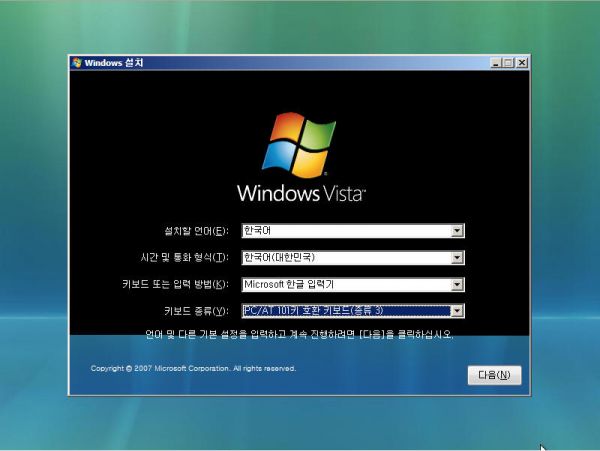
언어 입력 방법등은 한글판 비스타를 넣었다면 당연히 자동으로 세팅된다.
여기서 손볼 항목은 키보드의 종류다. 종류3으로 설정하면 좌우 컨트롤 키가 동일하게 작동한다.
물론 처음 설정으로 사용해도 문제는 없고 사용하는데 이상은 없지만 이 경우는 좌우 컨트롤 키가 다르게 작동한다.
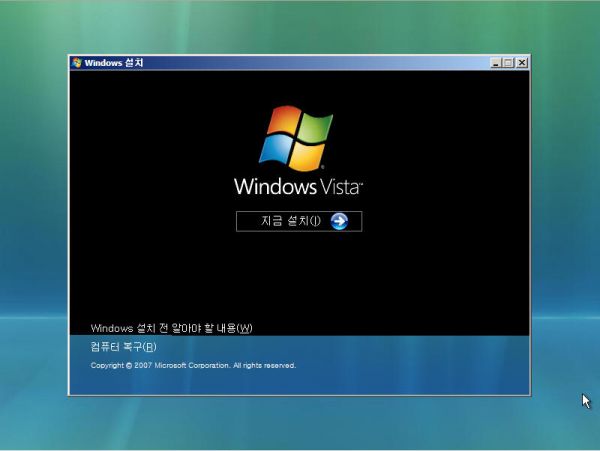
다음을 누르면 설치로 들어가는 링크가 나타난다. 복구를 하신분들은 좌하단의 복구 링크를 클릭하면 된다.
궁금하다면 설치전에 알아야 할 내용을 읽어봐도 좋다.(컴퓨터 실력은 찾아서 배우고, 깨져봐야는다. ㅡ.ㅡ;;)
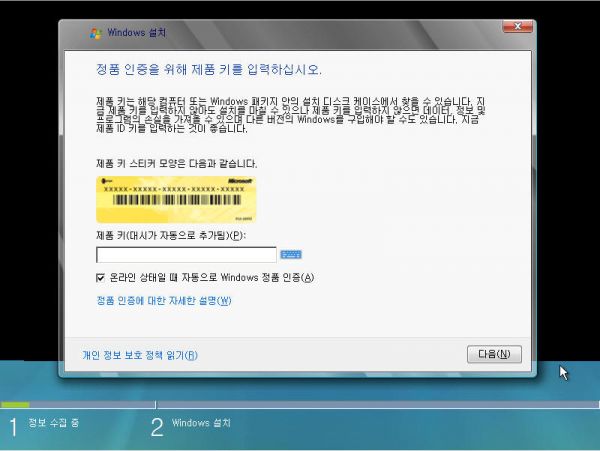
XP와 달리 제품키 입력창이 가장 먼저 나온다. 자신의 제품키를 입력하고 자동으로 정품인증에 체크한다.
XP의 리테일 버전들 처럼 제품키를 입력하지 않고 진행할 수도 있다.
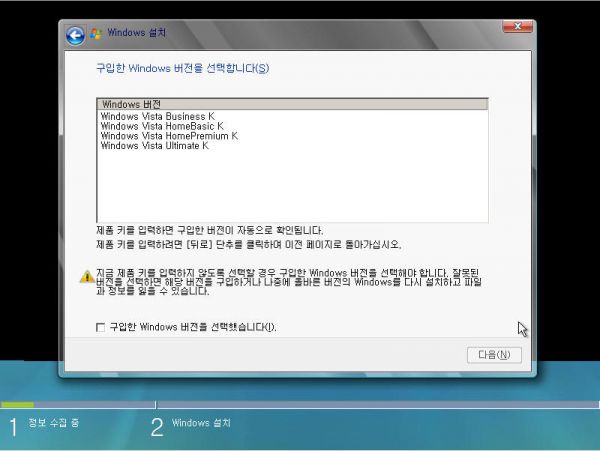
MSDN에서 배포된 통합본에는 모든 버전이 하나로 들어있다.
비스타부터 새로 도입된 설치개념으로 전 설치본을 하나로 통합하는게 그리 어려운 일이 아니라서 그런듯보인다.
(종류가 많아서 일일히 나누면 용량 낭비고 합친다고 용량이 엄청나게 늘어 나지도 않는다.)
자신이 구입한 제품을 선택한다. 다른 제품을 선택하면 인증이 되지 않는다. 제품키를 입력한 경우는 자동으로 선택된다.
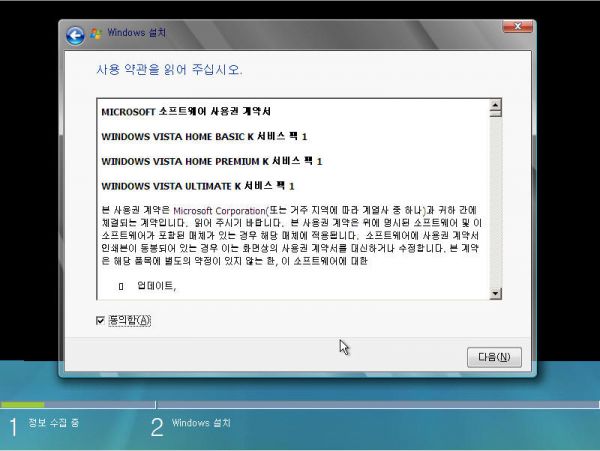
다음은 약관이다. 누가 약관을 읽느냐 따위의 멍멍이 소리 변명을 하지않게 되기 위하여 한번쯤은 보자.
뭐 대략적인 내용이라면 "너 혼자만 동시에 하나의 PC에 사용하고 남한테 불법복제 해주지 마" 랄까?
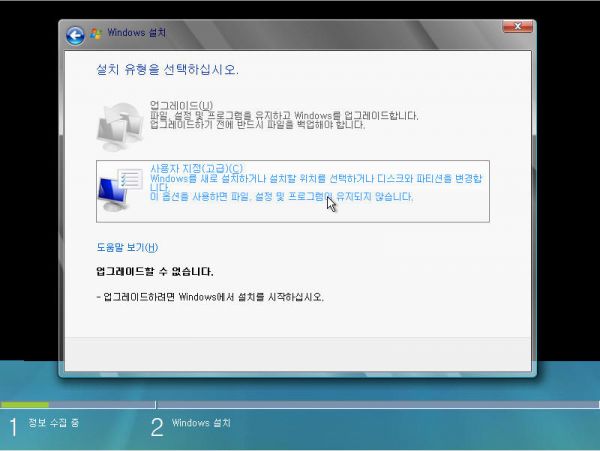
업그레이드 설치 옵션이 있지만 선택이 불가능 하다. 그냥 사용자 지정을 클릭하면 된다.
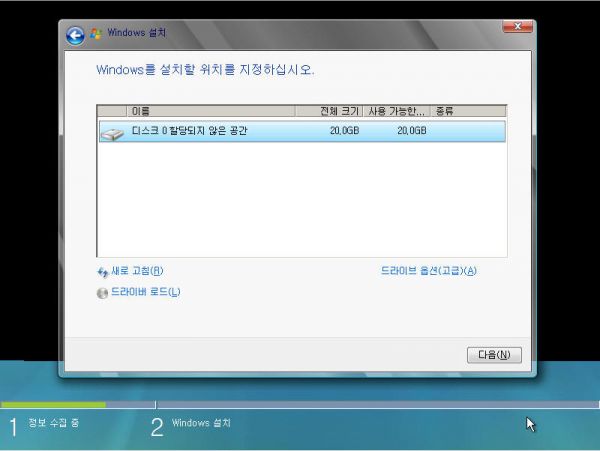
파티션 설정 부분이다. XP와 비교하여 가장 달라진 부분이다.
추가적으로 RAID드라이버를 로드해야 하는 분들은 드라이버 로드를 선택하고, 파티션을 나누려면 드라이브 옵션을 선택한다.
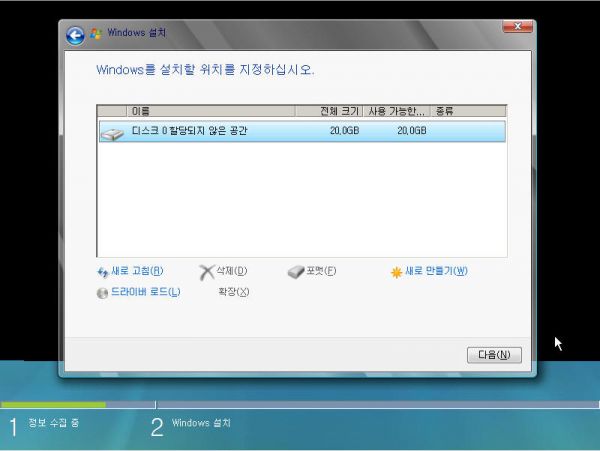
파티션을 만드는 항목이 나온다.
삭제는 파티션을 지우는것, 포맷은 포맷(설명이 필요함?) 새로 만들기는 새로운 파티션을 설정하는 것이다.
새로 만들기를 클릭하자
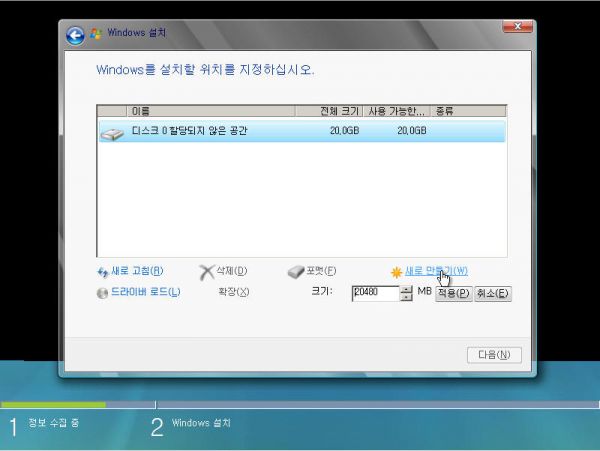
파티션의 크기가 뜬다 전체값이 기본으로 되어 있으며 원하는 크기를 입력하고 적용을 누르면 된다.
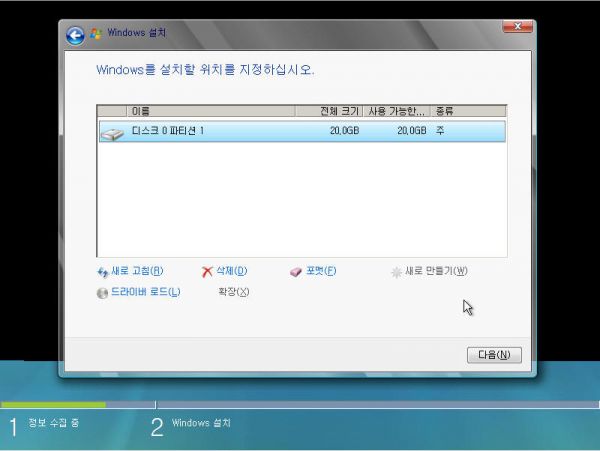
파티션이 설정됬다. 종류가 주 라고 나오는건 MBR이 존재하는 파티션이라는거다.
그냥 윈도우를 설치해 부팅이 되는 파티션이라 알아 두길....(정확히는 다르지만 하드가 여러개 있는 것도 아니고..뭐..)
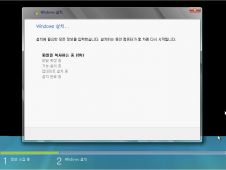 | 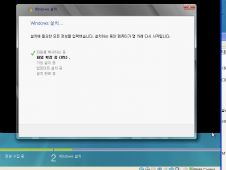 | 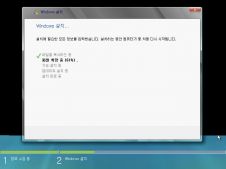 |
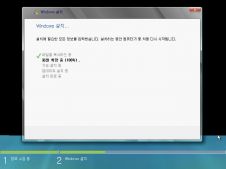 | 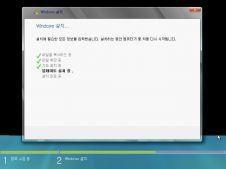 | 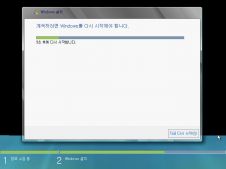 |
그 뒤로는 그저 기다린다.
wim이라는 패키지를 사용하게 되어 파일 확장이라는 단계가 설치과정에 추가되어 있다.
이 파일 확장 단계가 오~~래 걸리니 적당히 딴짓하기를 바란다. 업데이트 까지 설치되면 자동으로 재부팅된다.
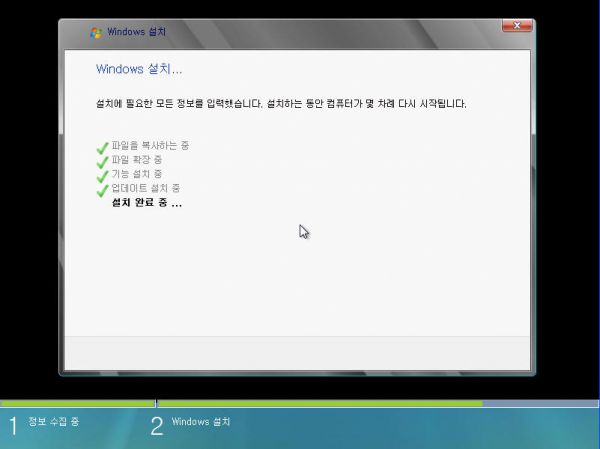
재부팅 된다고 끝이 아니다. 설치 완료중이라고 시간을 또 잡아 먹고 시작된다.
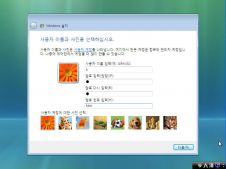 |  | 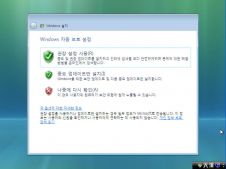 |
그 다음은 XP에서도 거쳤던 단계다.
최고관리자 계정의 이름과 암호를 설정하고(스크릿샷 처럼 정말 한글자로 설정하지는 말자)
자동업데이트 설정을 한다. 최소한 중요 업데이트 만은 자동으로 업데이트 하기를 적극 권장한다.
 | 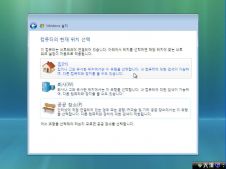 | 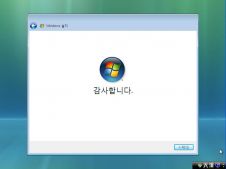 |
위치에 대한 설명은 아래의 링크를 참조하기 바란다.
http://windowshelp.microsoft.com/Windows/ko-KR/Help/6ddfa83c-01c8-441e-b041-1fd912c3fe601042.mspx
그리고 마지막으로 질러주셔서 감사하단다.. ㅡ.ㅡ;;
설치가 이제 완료 되었고 비스타 첫 기동이 시작된다.
 |  |  |
비스타가 컴퓨터의 사양을 자체적으로 확인하는 과정을 저치고 사용자 계정명과 암호 입력을 요구한다.
 |  |  |
그러나면 바탕화면이 준비되고 첫 부팅이 완료된다.
좀 오래된 사양이라면 비스타는 드라이버를 모두 한번에 자동으로 잡아 버리는 묘기를 보여 줄것이다.
하지만 근래 컴퓨터 시장이 좀 자주 바뀌나... 당연히 추가적인 드라이버 인스톨이 필요할 것이다.
비스타는 32비트와 64비트 두종류가 있는데 비스타를 사용한다면 64비트 쪽을 권장한다.
32비트 쪽은 XP보다 성능도 딸리고 XP의 제약 사항은 그대로 가지고 있는 애물단지에 불과하다.
64비트를 사용하면 XP의 램 크기 한계가 사라지고 4G 이상의 메모리 사용이 가능하다.
(참고로 비스타에서 XP급의 부드러움을 원한다면 램이 한 8G는 되야 하더군요)
P.S - XP에 4G의 메모리를 꽂으면 3.0에서 3.5 까지 다양하게 인식한다.
이건 32비트 윈도우의 한계지 32비트 OS들의 한계는 아니다. (그러니 괜히 뻘소리 하지 말기를...)
메인보드가 메모리 리맵을 지원하는 경우 리눅스 같은 경우는 세팅을 통해 4G이상의 메모리가 사용가능하며
윈도우 시리즈도 특별한 프로그램을 쓰면 인식안되는 나머지 부분을 램디스크 등으로 활용하게 해주는 프로그램이 존재한다.
(무조건 "내껀 안되거든요?" 라고 하면 "니컴이 꼬져서 그래!" 라고 답변해 줄테다. /ㅇ.ㅇ/)
trackback :: http://engagestory.com/trackback/466


혹시 비스타를 다 설치한다음에
인터넷이사라지나요?
인터넷이 사라진다는게 무슨의미인건가요?
비스타 설치한다고 인터넷이 안되거나 하는건 아닌데요
UAC 이전 기록을 저장해버리면 UAC가 의미가 없지요. 암호화를 하든 어쩌든 해서 로그파일로 어딘가에 그 데이터를 보관한다는 이야기가 되는데 이건 '암호 가져가세요'하고 해커들에게 광고하는 것 밖에 안 되니까요.
UAC를 먼저 도입한 유닉스 계열(리눅스, OSX 등)에서도 그런 로그는 절대로 보관을 안 하지요 그런 이유로..;
이전 기록을 저장해 버리면 UAC의 의미가 없죠.
하지만 가정용으로 출시되는 이상 홈 프리미엄 정도 까지는 옵션을 둬야 했다고 봅니다.
매번확인, 신뢰할수있는 프로세스 미확인, 미확인 이런식으로 말이죠.
이건 집에 들어가는데 보안검색에 알몸수색까지 매번하는 꼴이니...